如何使用 WordPress Slideshare 嵌入块
已发表: 2021-10-16在 WordPress 的块编辑器中,有多种工具可以让您轻松地在页面或博客文章上共享来自外部网站的嵌入式媒体。 SlideShare 嵌入块允许用户将他们的 SlideShare 演示文稿直接嵌入到 WordPress 站点中。 想了解如何在您的 WordPress 博客文章或页面中嵌入 SlideShare 演示文稿? 那么你来对地方了。
本文将介绍将 WordPress SlideShare 嵌入块添加到您网站的页面或博客文章的分步说明。 SlideShare 嵌入是您可以在 WordPress 块编辑器中选择的多个嵌入块之一。 我们将讨论如何将块嵌入您的站点,以及如何使用编辑器中可用的设置进行调整。 之后,我们将分享提示和常见问题以帮助您入门。
准备好开始了吗? 让我们开始。
如何将 SlideShare 嵌入块添加到您的帖子或页面
以下是如何开始使用适用于 WordPress 的 SlideShare 嵌入块。 您需要做的第一件事是登录到您的 WordPress 博客或网站的后端。 打开一个新草稿,然后按照以下步骤共享您的 SlideShare 演示文稿。
在我们开始之前:如果您还没有 SlideShare 帐户,则需要通过 Scribd 注册一个。 如果您已经有 Scribd 帐户,只需登录即可访问 SlideShare。
嵌入您的 SlideShare 演示文稿:一步一步
1. 从您的块编辑器中,找到屏幕右侧的黑色加号。 单击加号打开选项菜单,您可以在其中选择要添加到帖子或页面的下一个块。
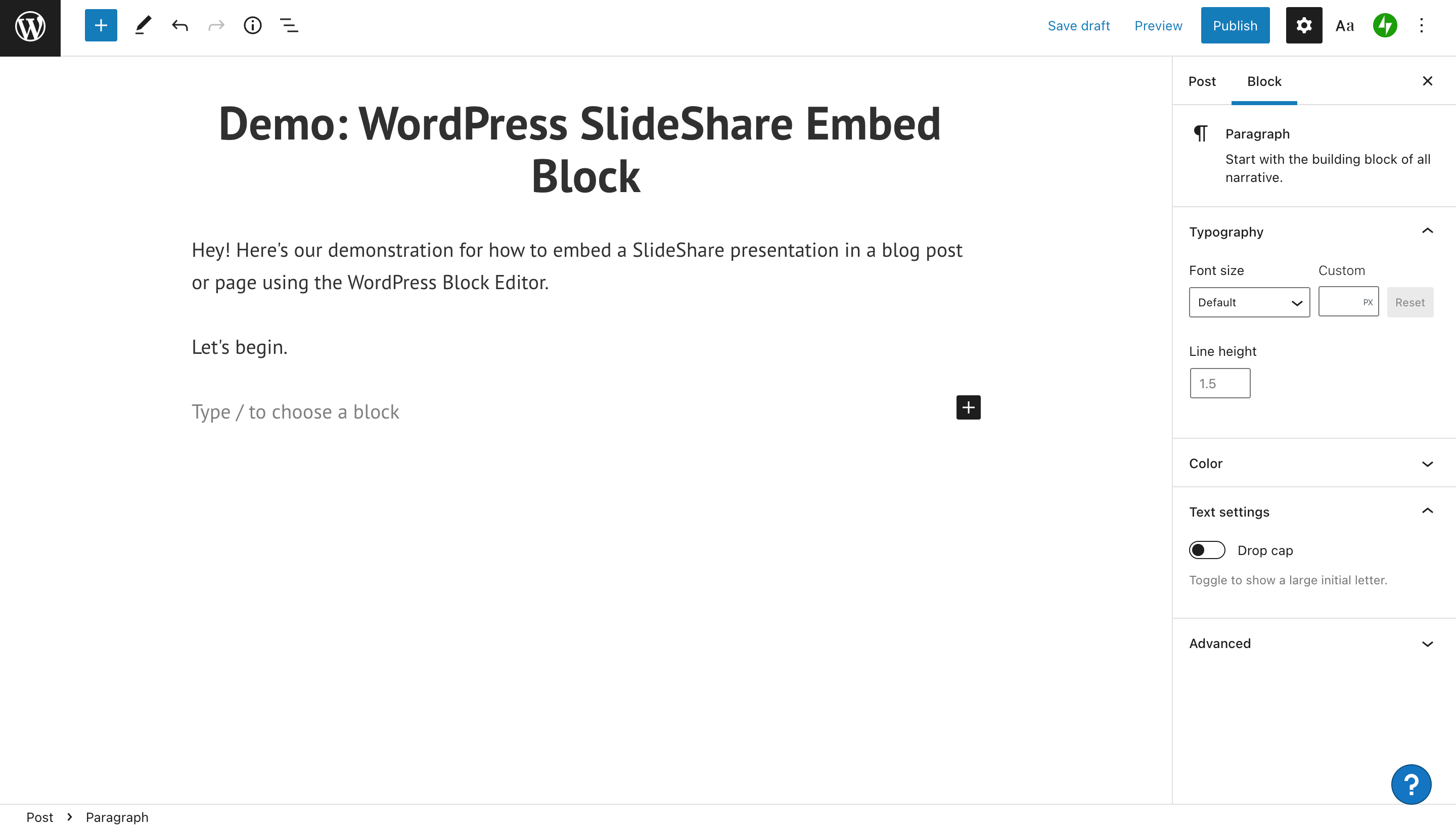
2. 您的选项包括嵌入标题、图像、段落、组、列等。 “浏览全部”按钮将显示您的所有选项。 要快速调出您想要查看的确切嵌入选项,请在搜索栏中输入其名称。
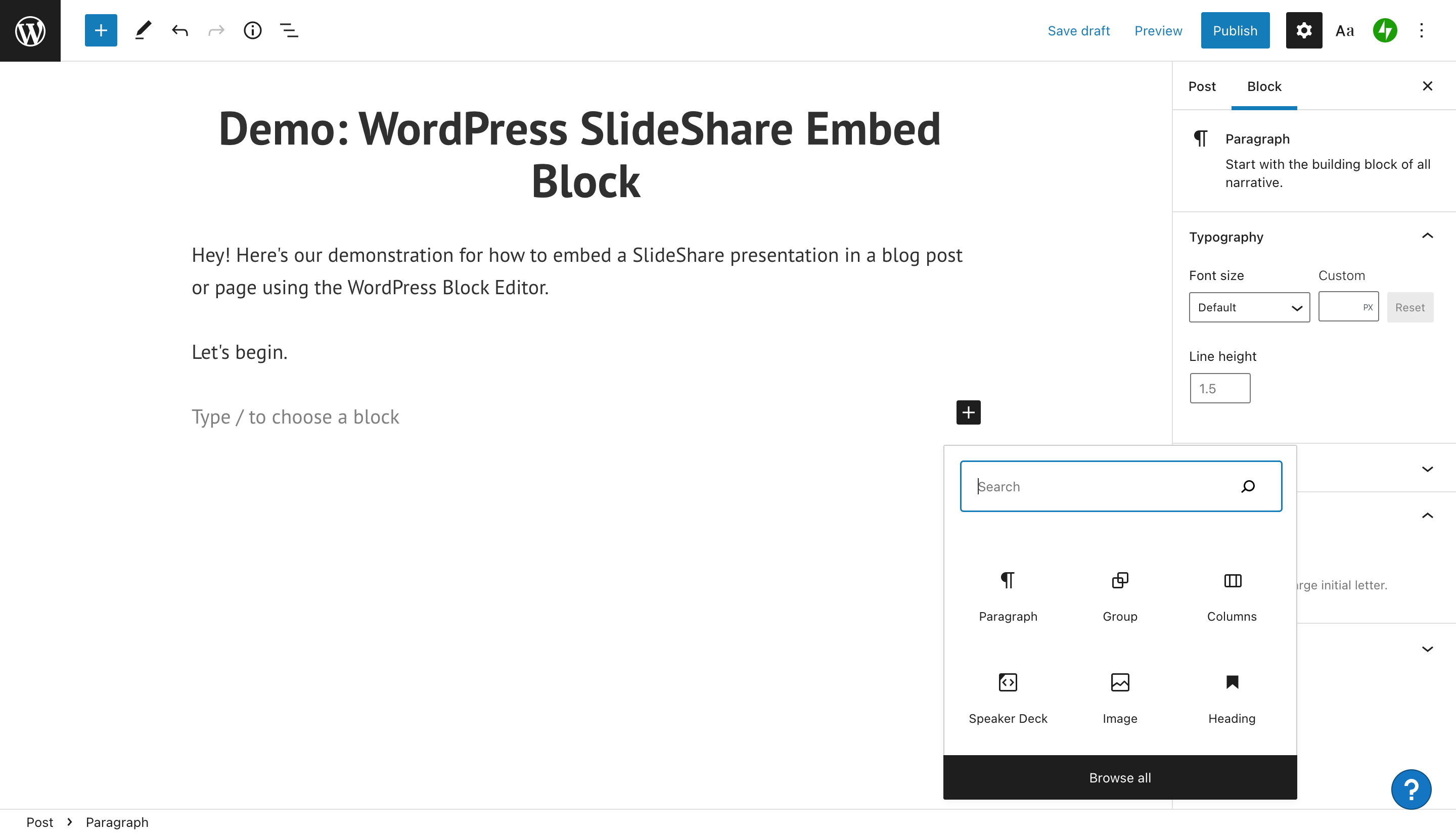
3. 在搜索框中输入“SlideShare”,您可以选择嵌入 SlideShare。 单击嵌入块,它将填充在您的页面或帖子的正文中。
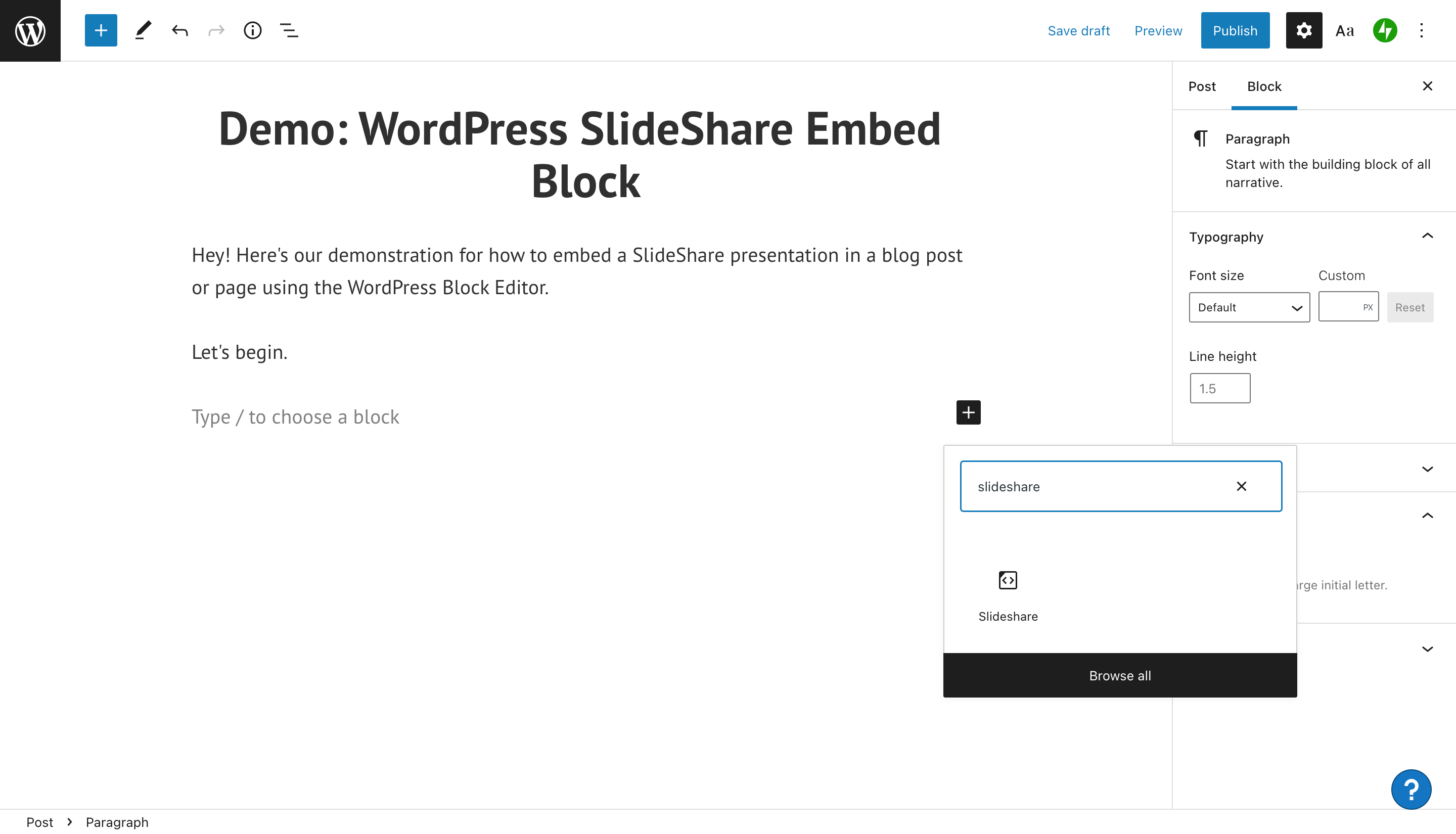
4. SlideShare URL 嵌入块将出现。 系统将提示您包含指向您的演示文稿的链接,以便您可以将其嵌入页面中。 您需要前往您的 SlideShare 帐户以检索共享 URL。
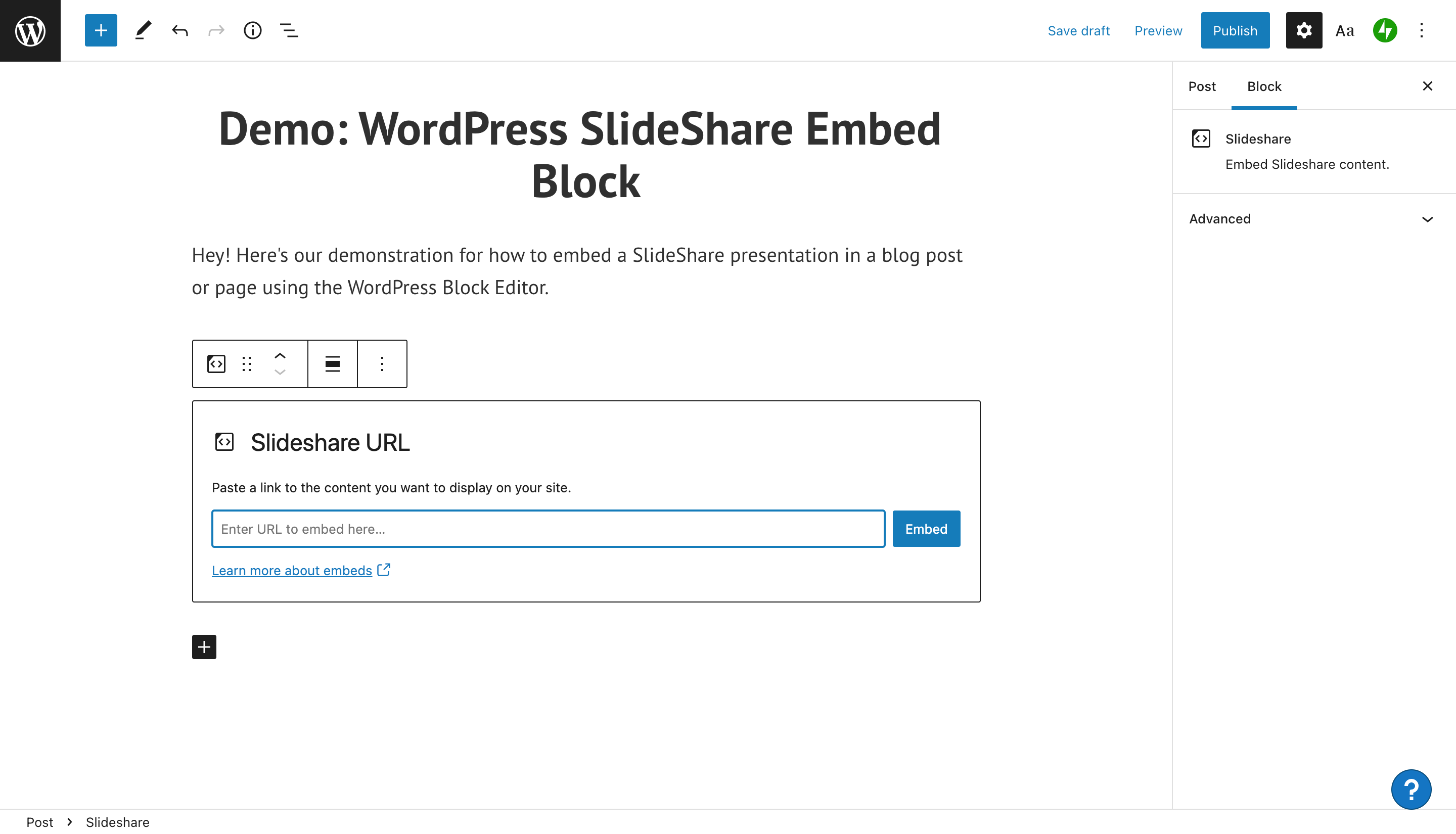
5. 导航到您想要嵌入到您的站点的 SlideShare 演示文稿。 单击屏幕右下角的共享按钮。 您会在“赞”按钮的右侧看到它。
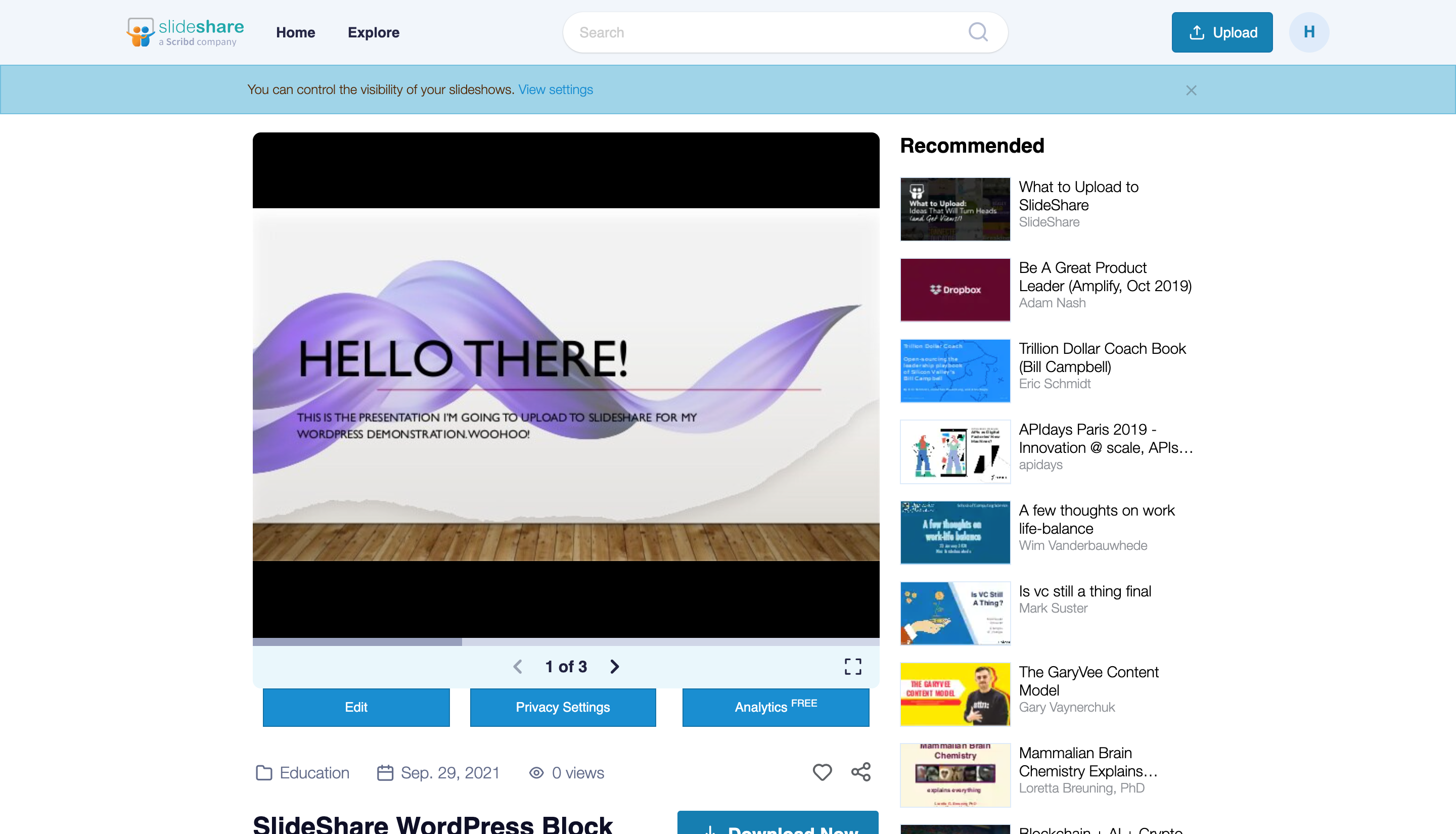
6. SlideShare 将为您提供一个包含多个共享选项的菜单,包括 Facebook、Twitter、LinkedIn。 您还可以通过链接 (URL)、WordPress 短代码或嵌入代码进行共享。 出于我们的目的,我们将复制链接,然后返回 WordPress 编辑器。
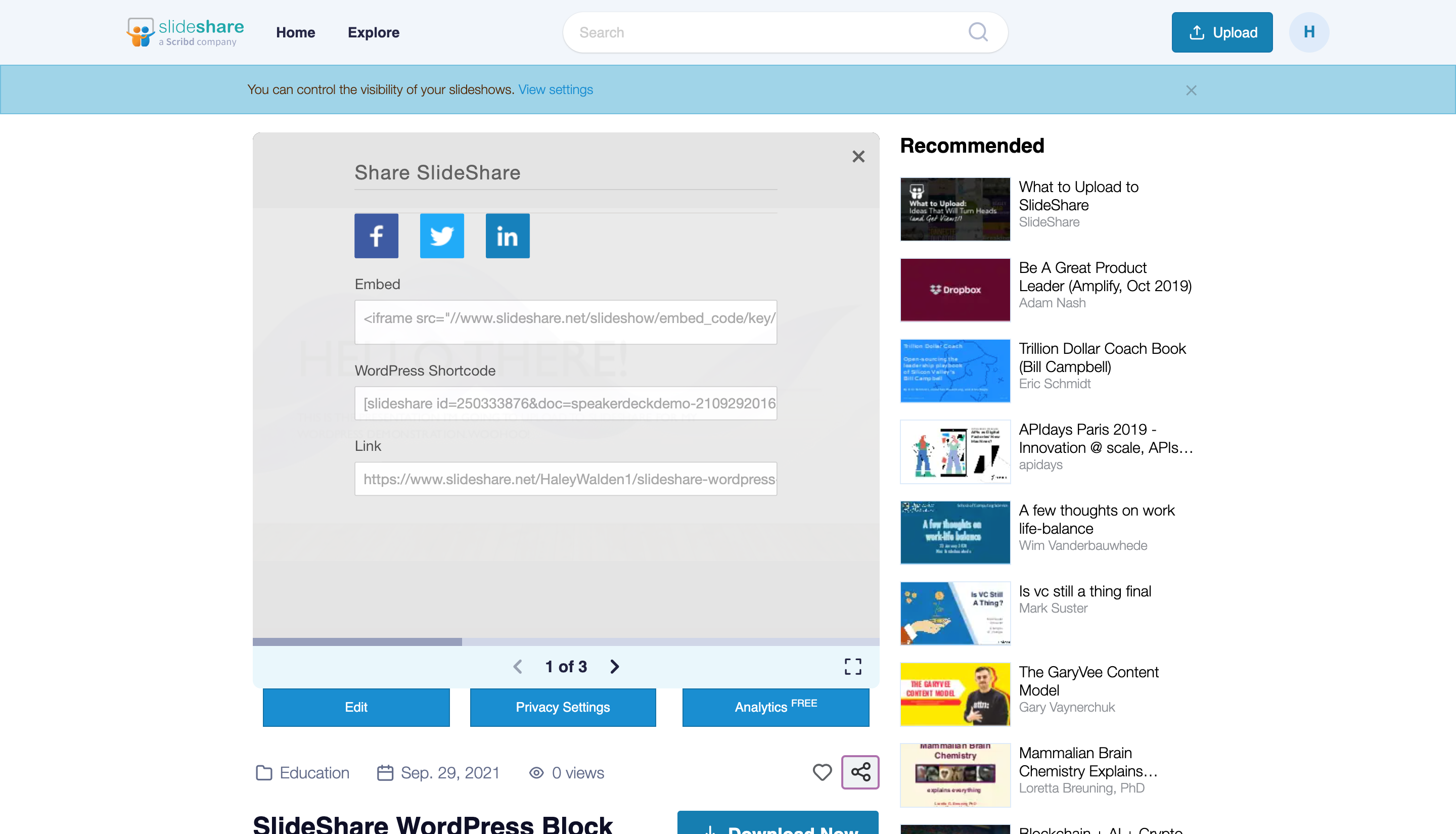
7. 接下来,单击 SlideShare 嵌入块中的搜索栏。 粘贴您从演示文稿中复制的共享链接。 准备好后,单击蓝色的嵌入按钮。
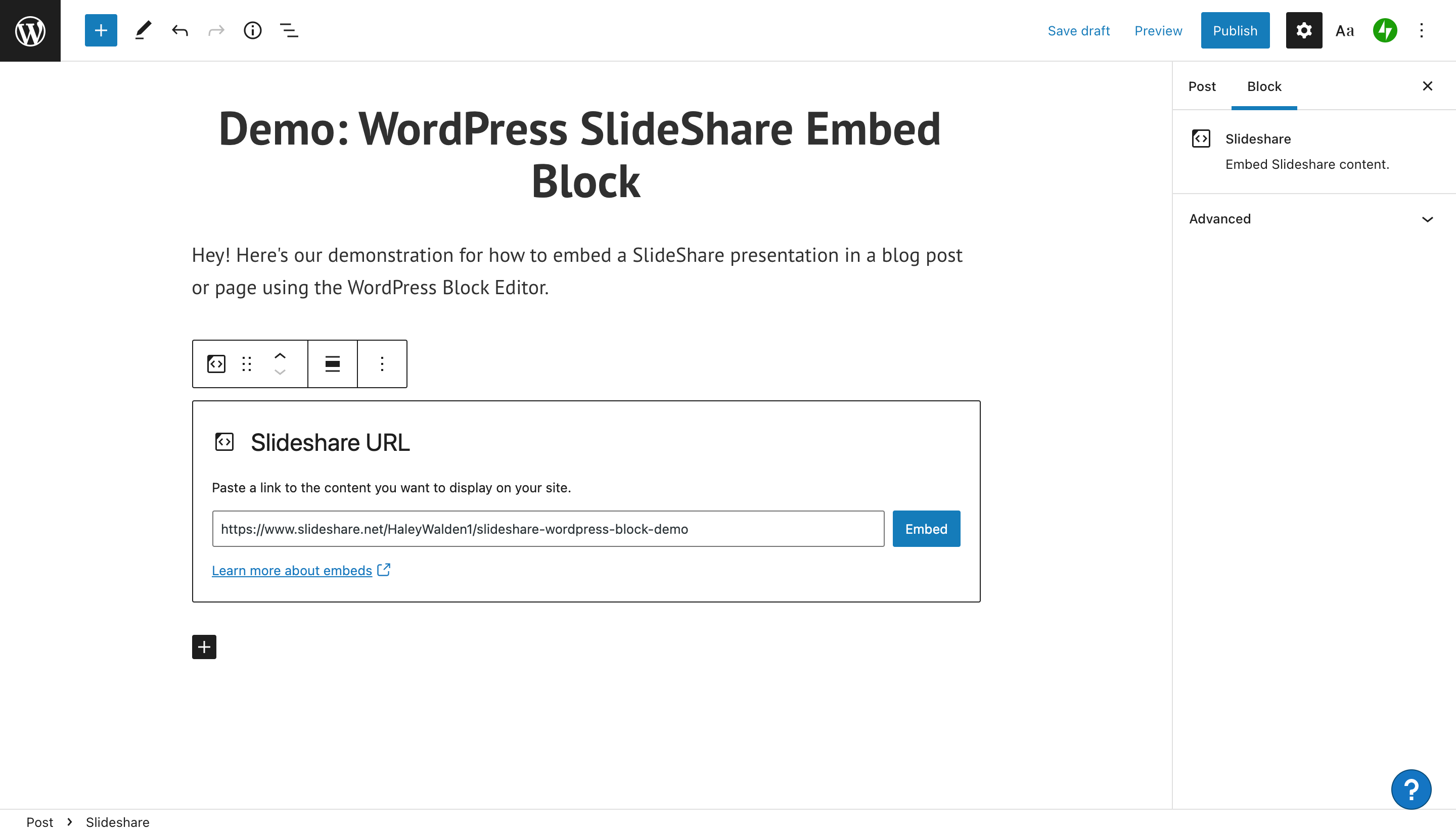
8. 您现在可以直接在您的 WordPress 编辑器中预览您的嵌入块。 如果由于某种原因无法共享演示文稿,则嵌入内容将更改为链接。
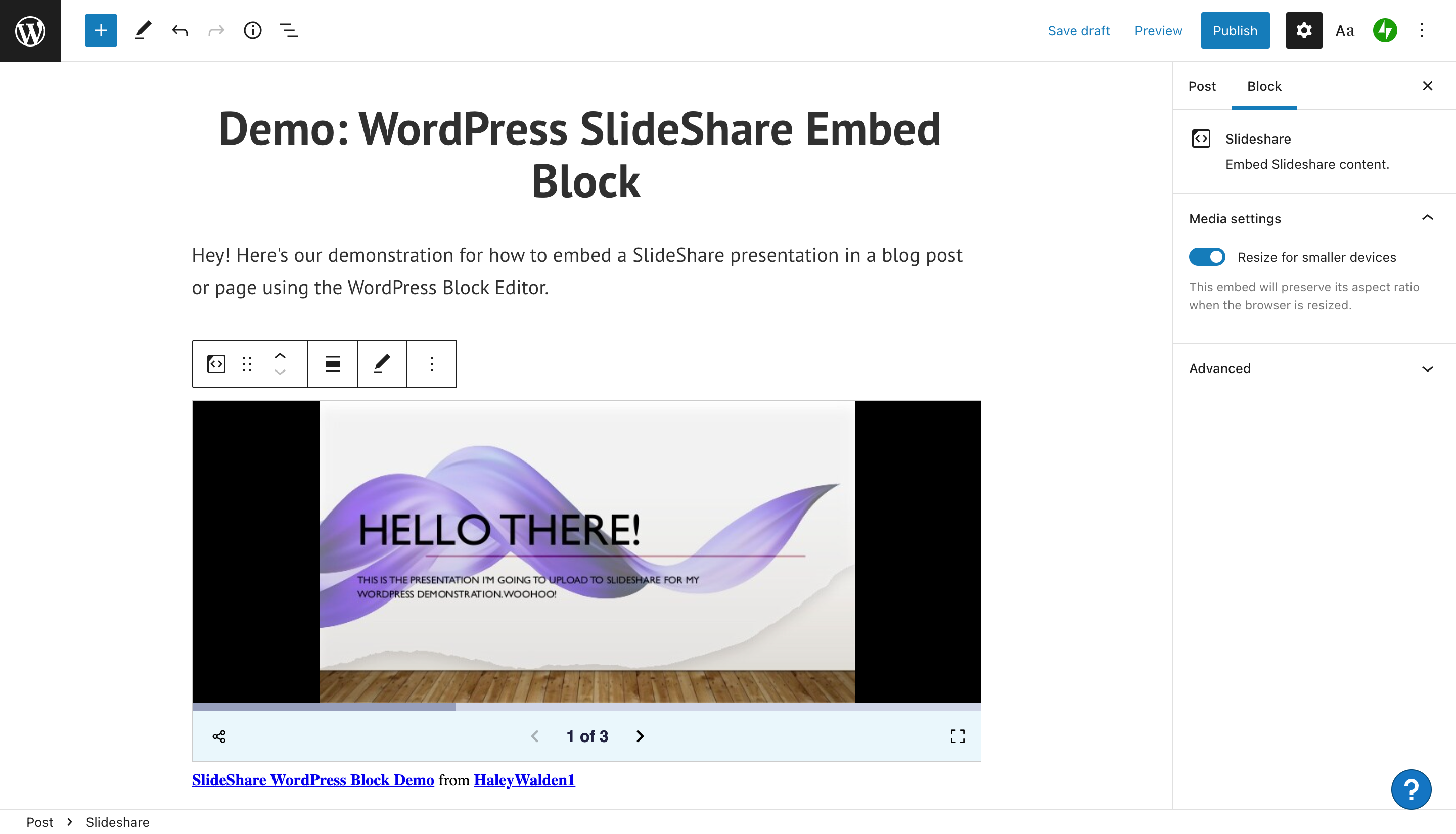
9. 您现在应该在编辑器中看到您的预览。 如果您想查看站点访问者的外观,只需单击编辑器右上角的预览。
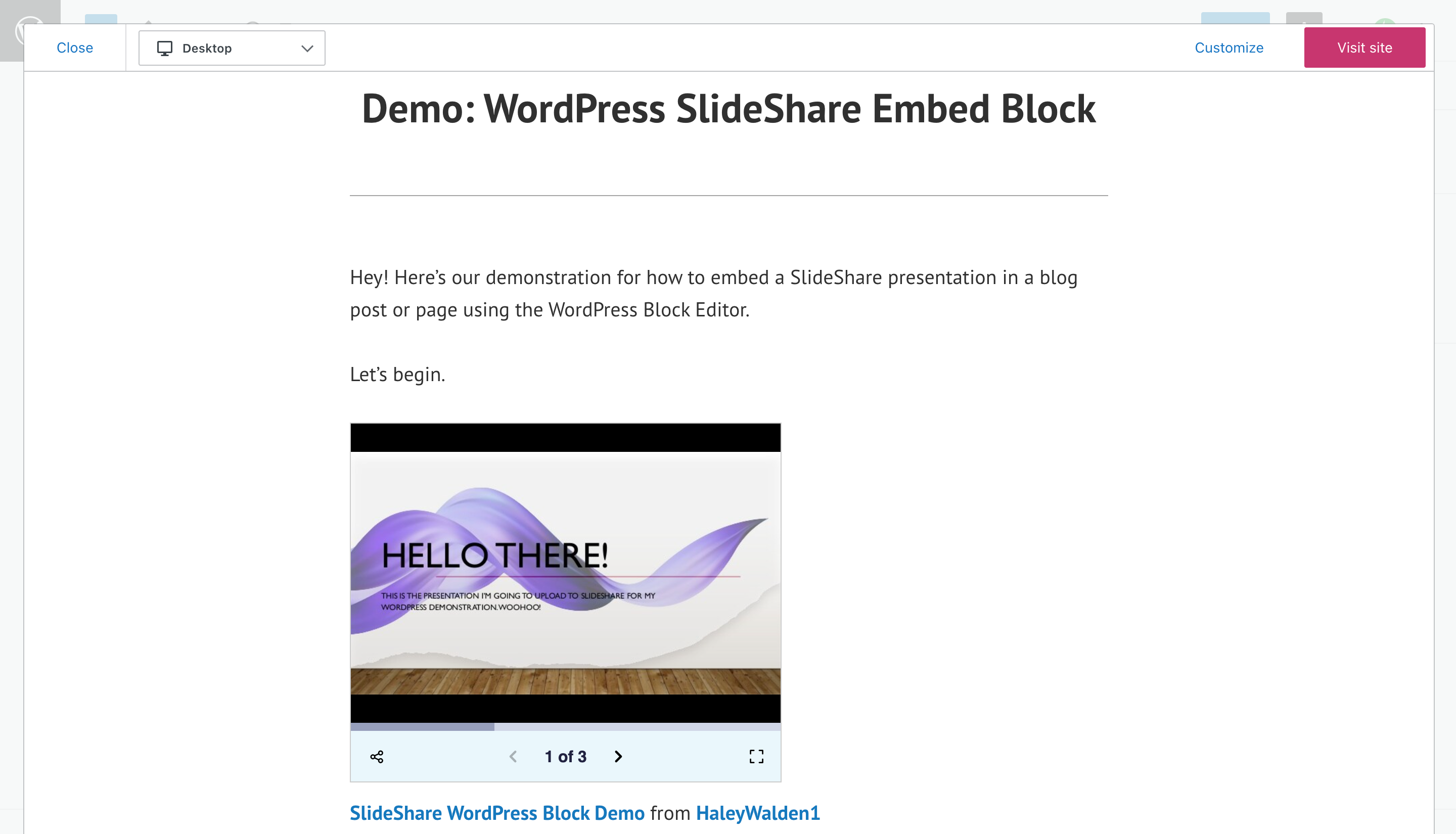
SlideShare 嵌入块设置和选项
恭喜! 您已将您的第一个 SlideShare 演示文稿嵌入到您的 WordPress 页面或博客文章中。 现在您知道如何操作了,是时候开始调整块以调整它在您网站上的显示方式了。 继续阅读以了解您的选择。
在我们进入细节之前,请单击您的块。 选项工具栏将显示在 SlideShare 嵌入的左上角上方。 从左到右,您可以:
- 改变你的街区
- 拖动它以在您的帖子周围移动它
- 将嵌入向上或向下移动一格
- 调整块的对齐方式
- 编辑您用于共享演示文稿的链接
- 探索其他选项
改造街区
要转换您的 SlideShare 演示块,请单击工具栏最左侧的转换。
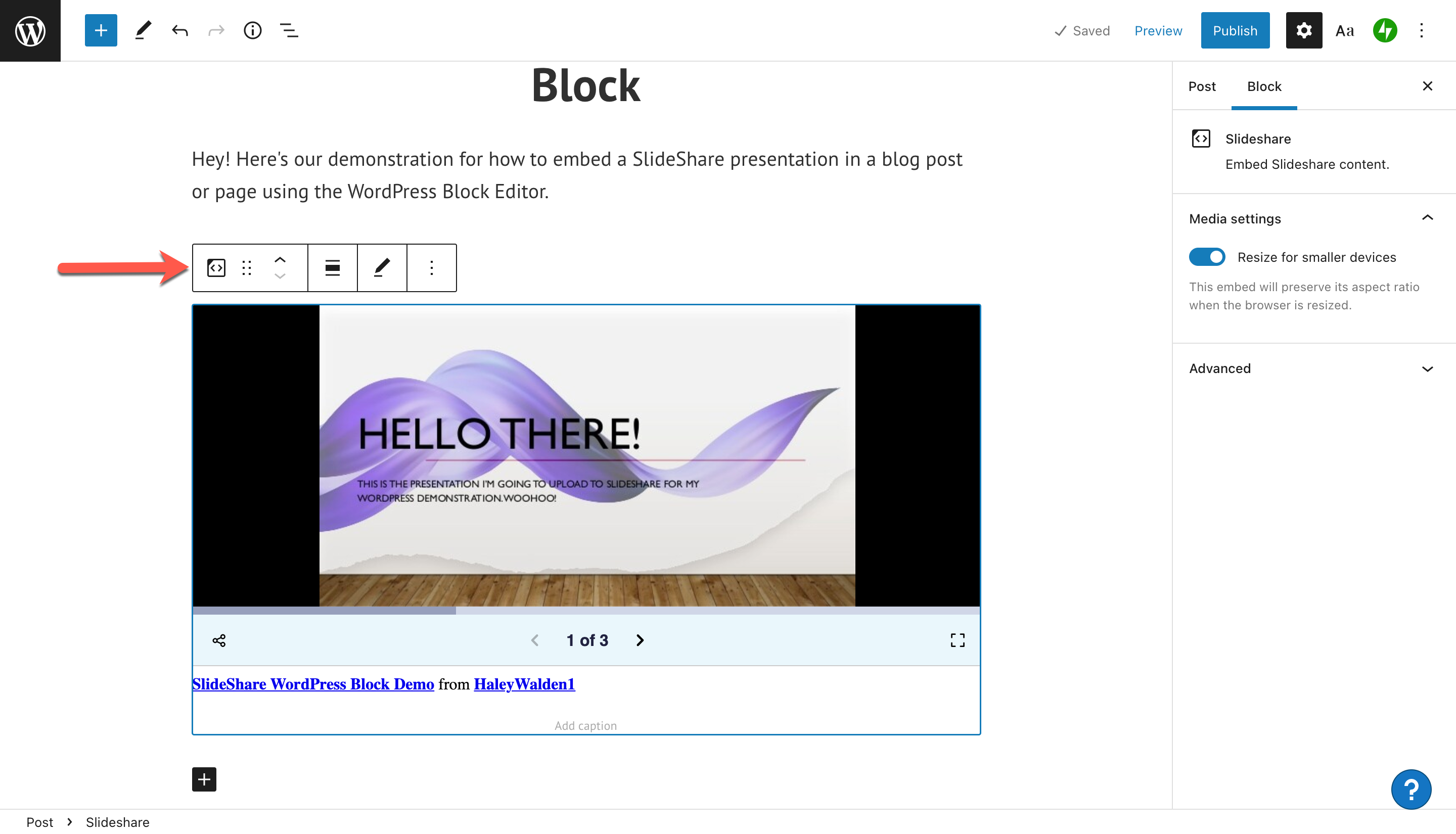
首先,您的块将处于默认的段落设置中。 但是,您只能将块转换为组、列布局或付费订阅者的高级内容。
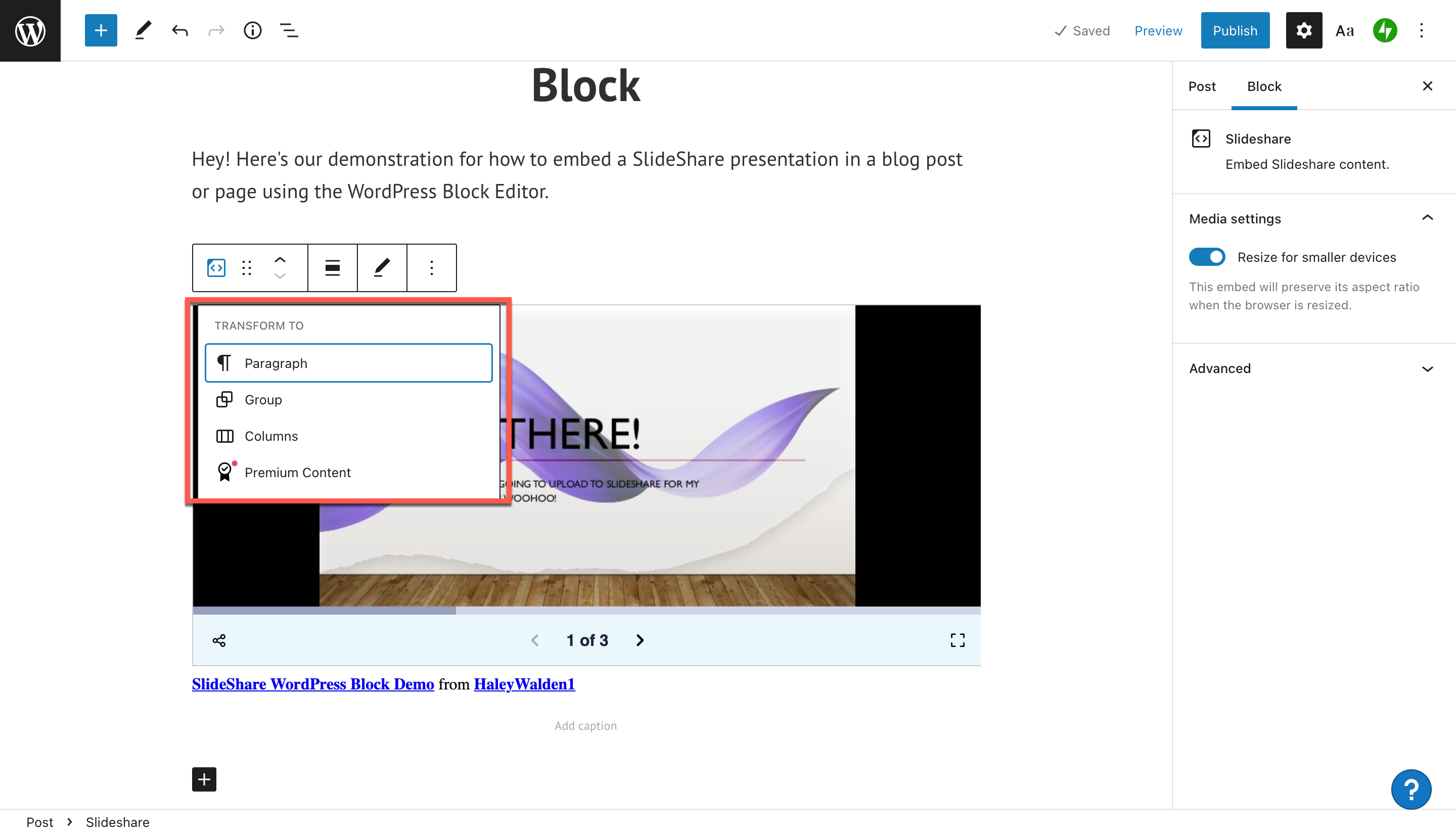
如果您想将您的块放在一个组中,那么您将能够为嵌入自定义彩色背景框架。 当您单击组时,您的颜色选项将显示在 WordPress 编辑器的右侧。
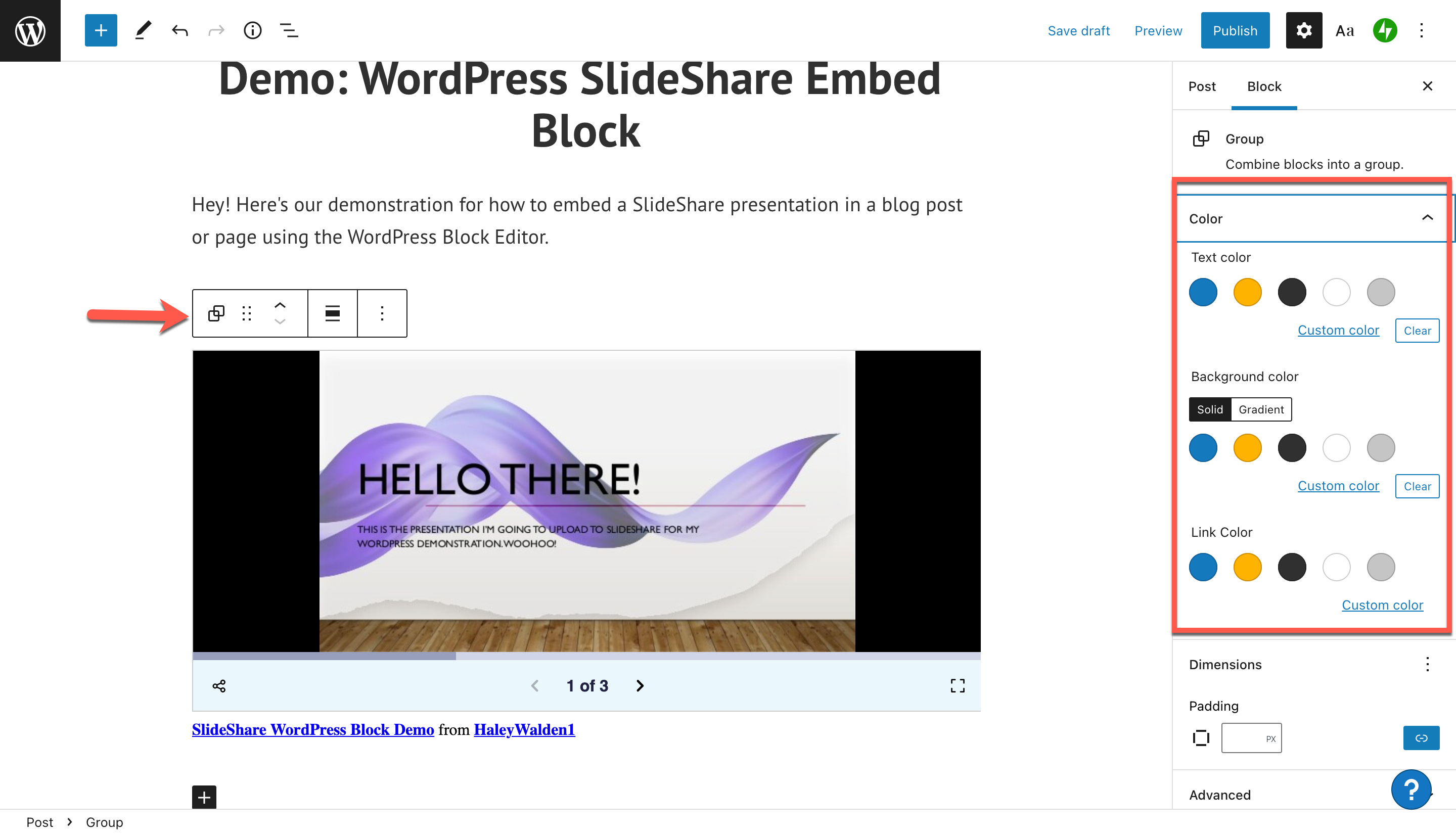
从那里,您可以为块的背景选择自定义颜色。
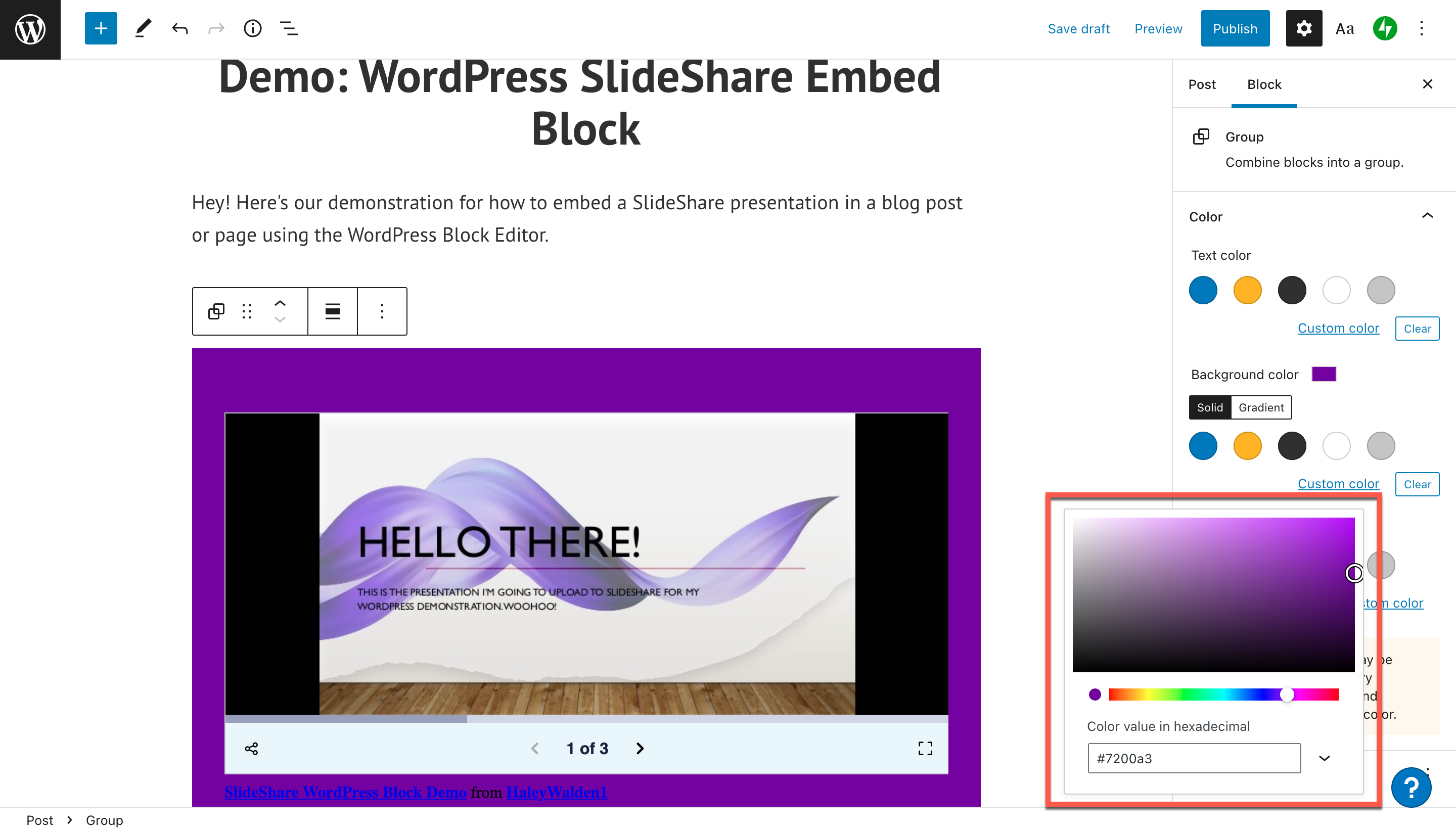

单击屏幕右上角的预览以查看最终用户的背景颜色。
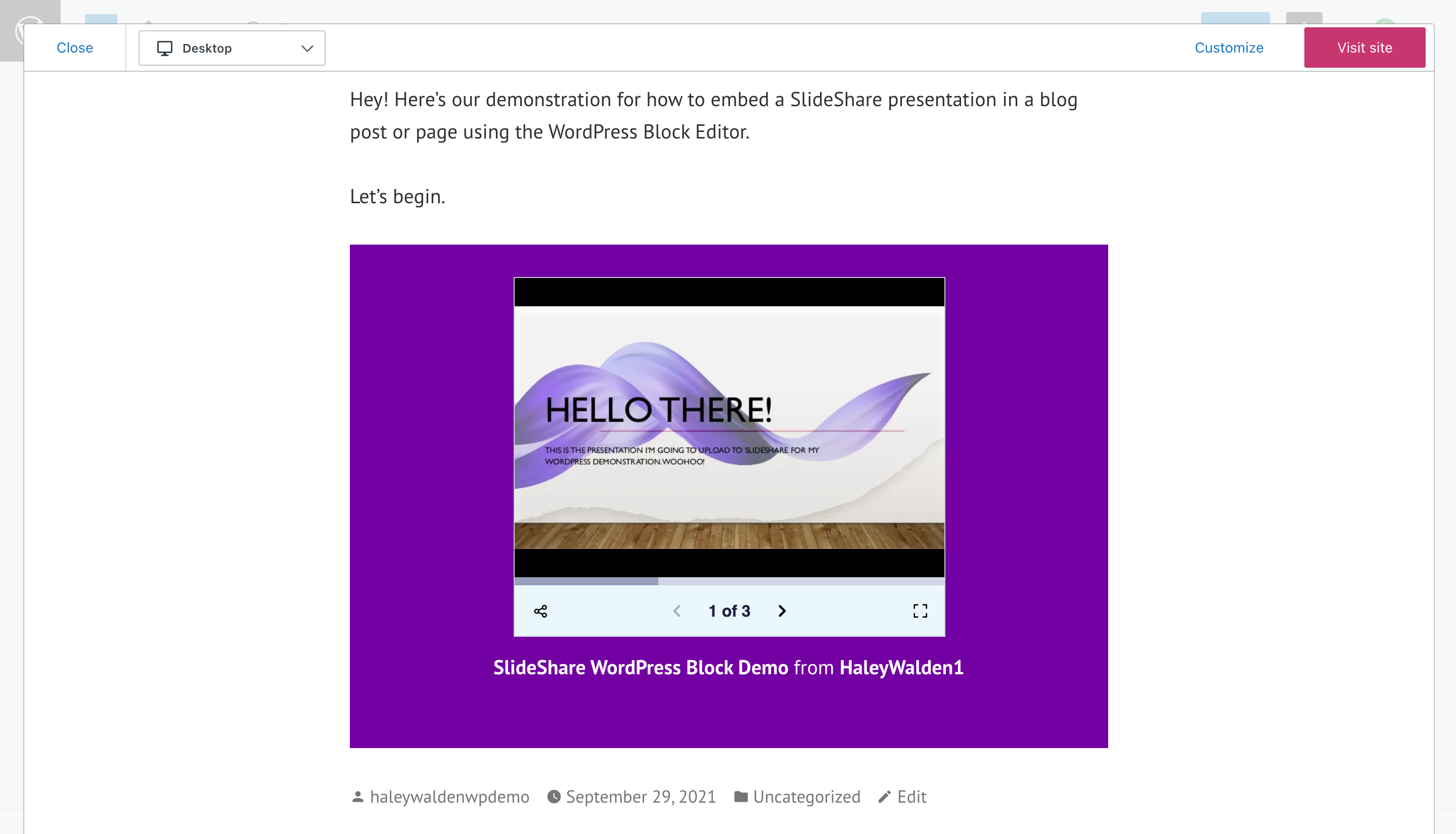
拖动您的 SlideShare 嵌入块
想要将 SlideShare 演示文稿块拖放到博客文章或页面中的不同位置? 块工具栏中左起第二个按钮是拖动。 只需单击并按住鼠标按钮,然后将块移动到您想要的任何位置。
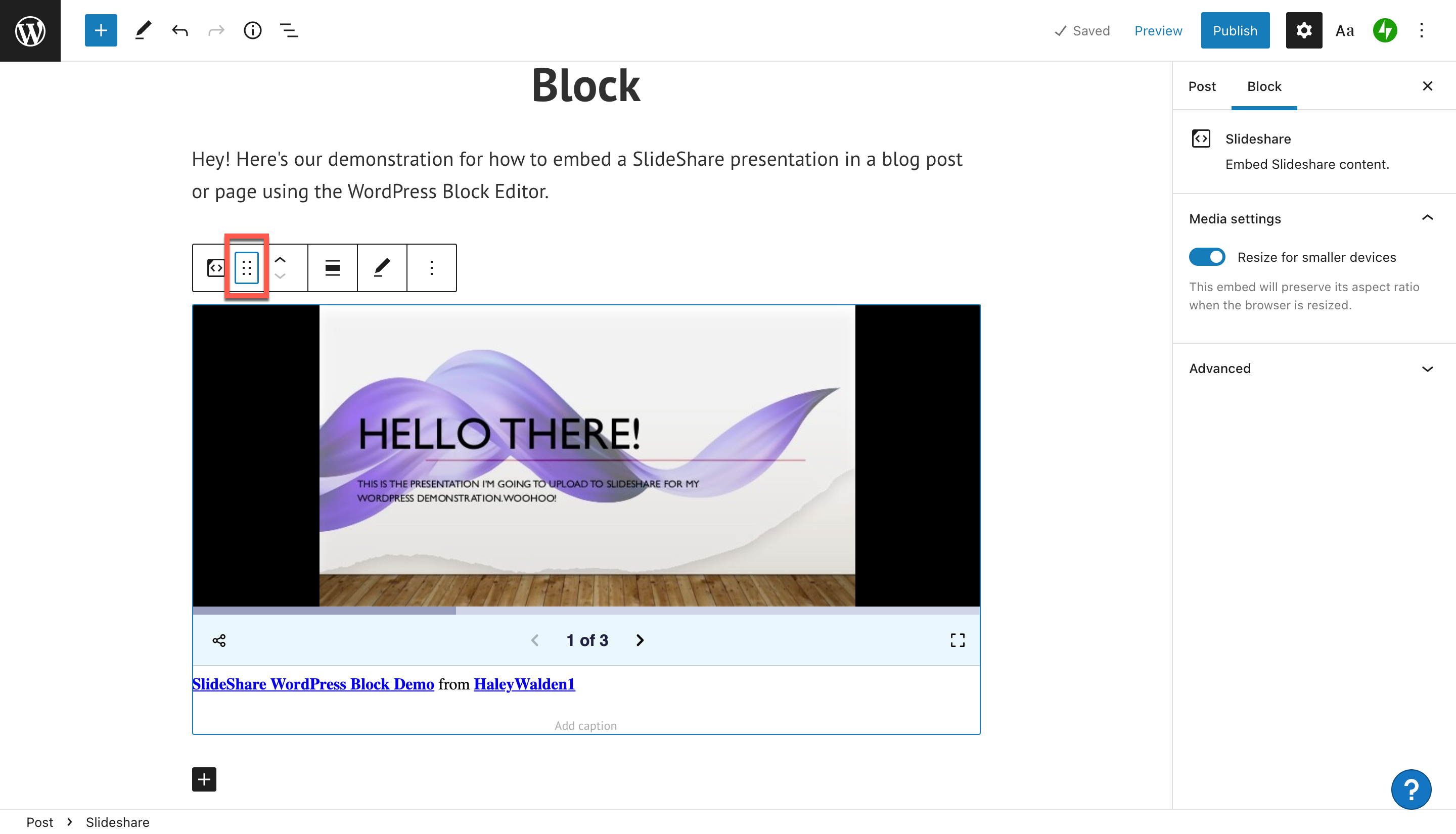
上下移动方块
工具栏上的向上和向下箭头会将您的 SlideShare 嵌入向上或向下移动一个块。 例如,如果您想向下撞块,只需点击向下箭头即可。 您的 SlideShare 演示文稿将相应地向下移动。
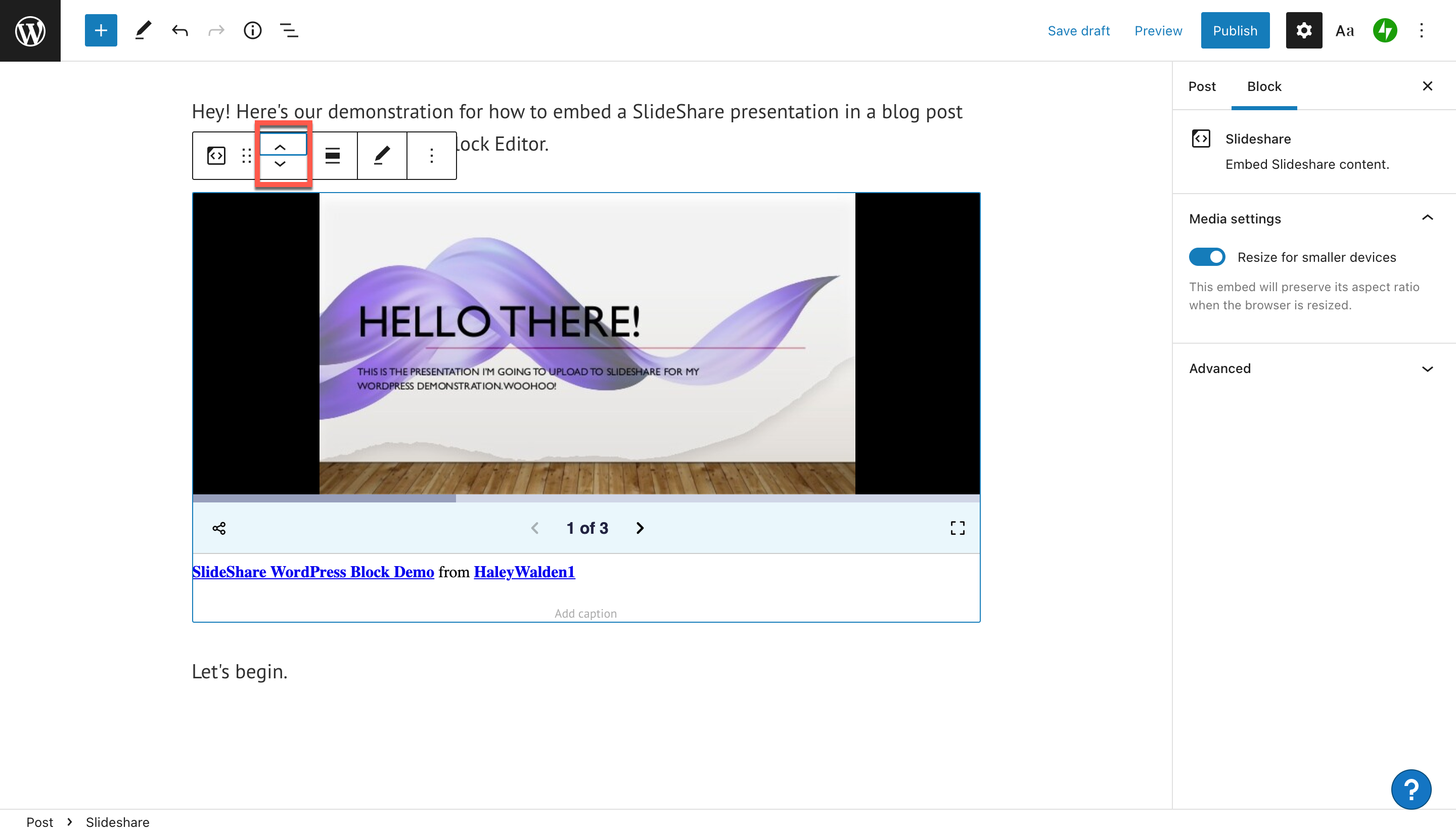
更改块对齐
您的演示文稿以默认左对齐方式嵌入。 如果要更改它,请单击更改对齐方式。 您的其他选项是中心、右侧、全宽或宽宽。
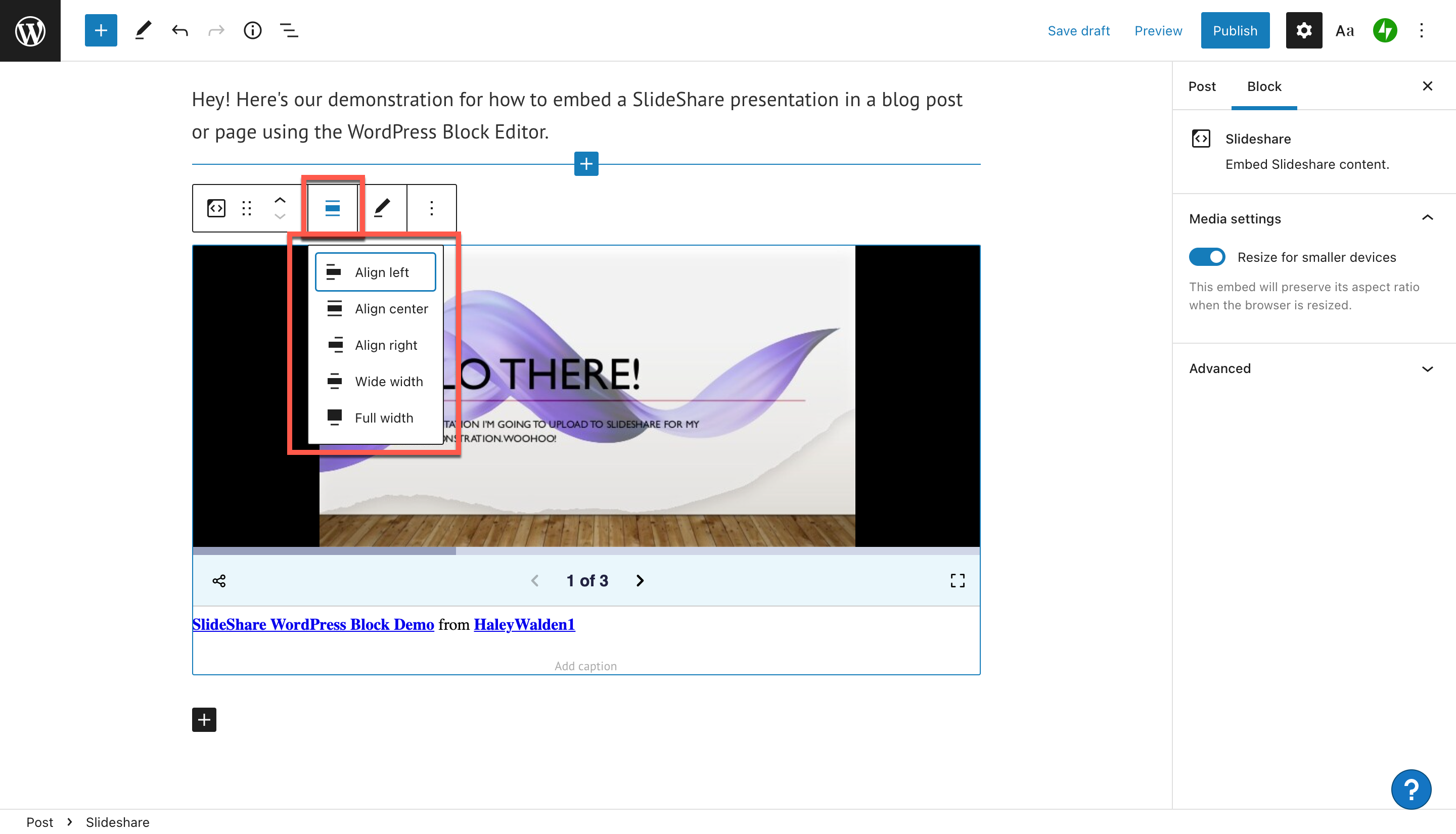
在对 SlideShare 嵌入进行调整后,您可以通过单击 WordPress 编辑器右上角的“预览”按钮来预览它。 您可以看到嵌入对于网站访问者的外观。
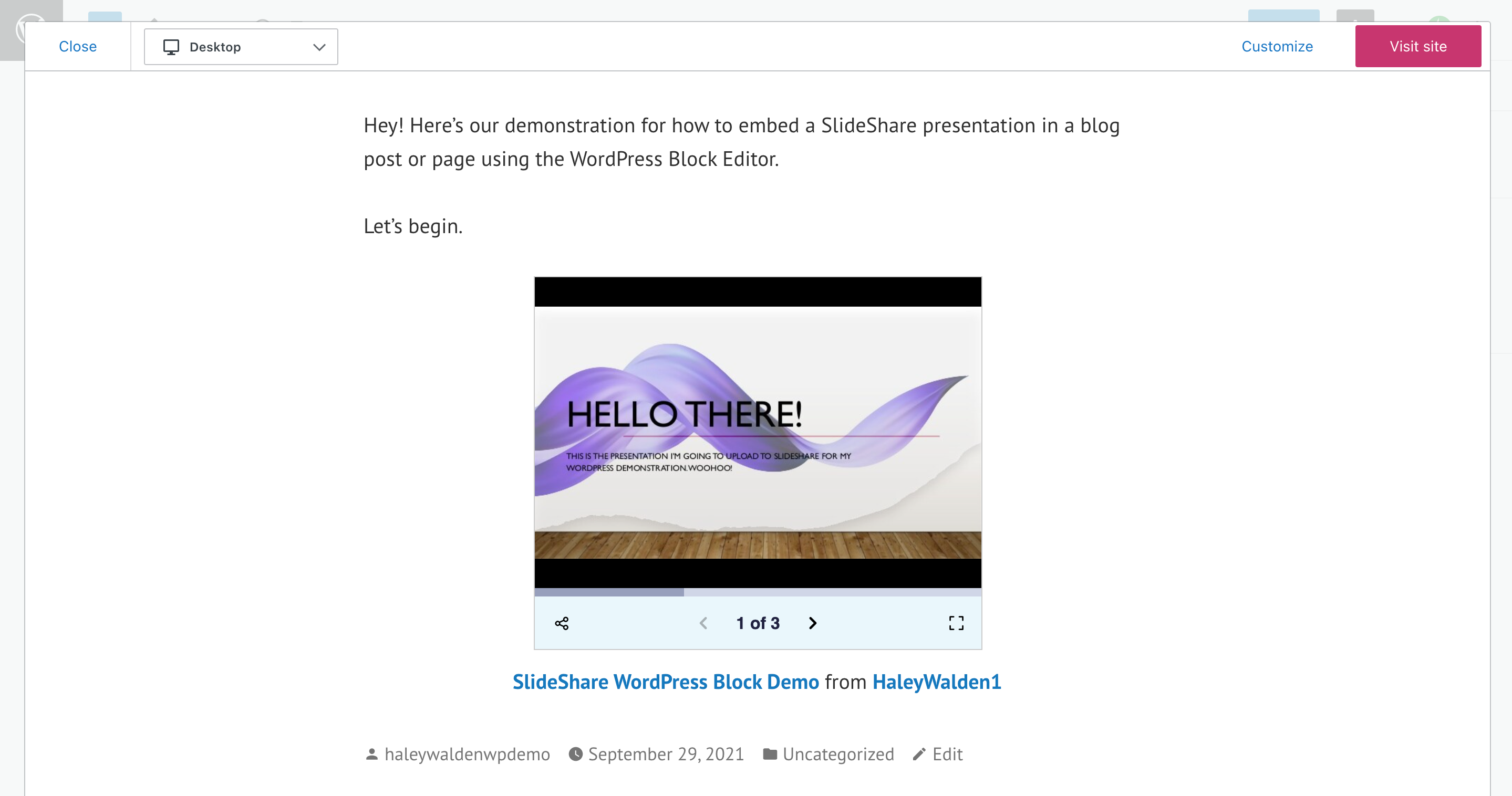
编辑 SlideShare URL
单击工具栏中的铅笔图标以编辑 SlideShare URL。 如果您想使用与当前选择的不同的演示文稿,这将特别有用。
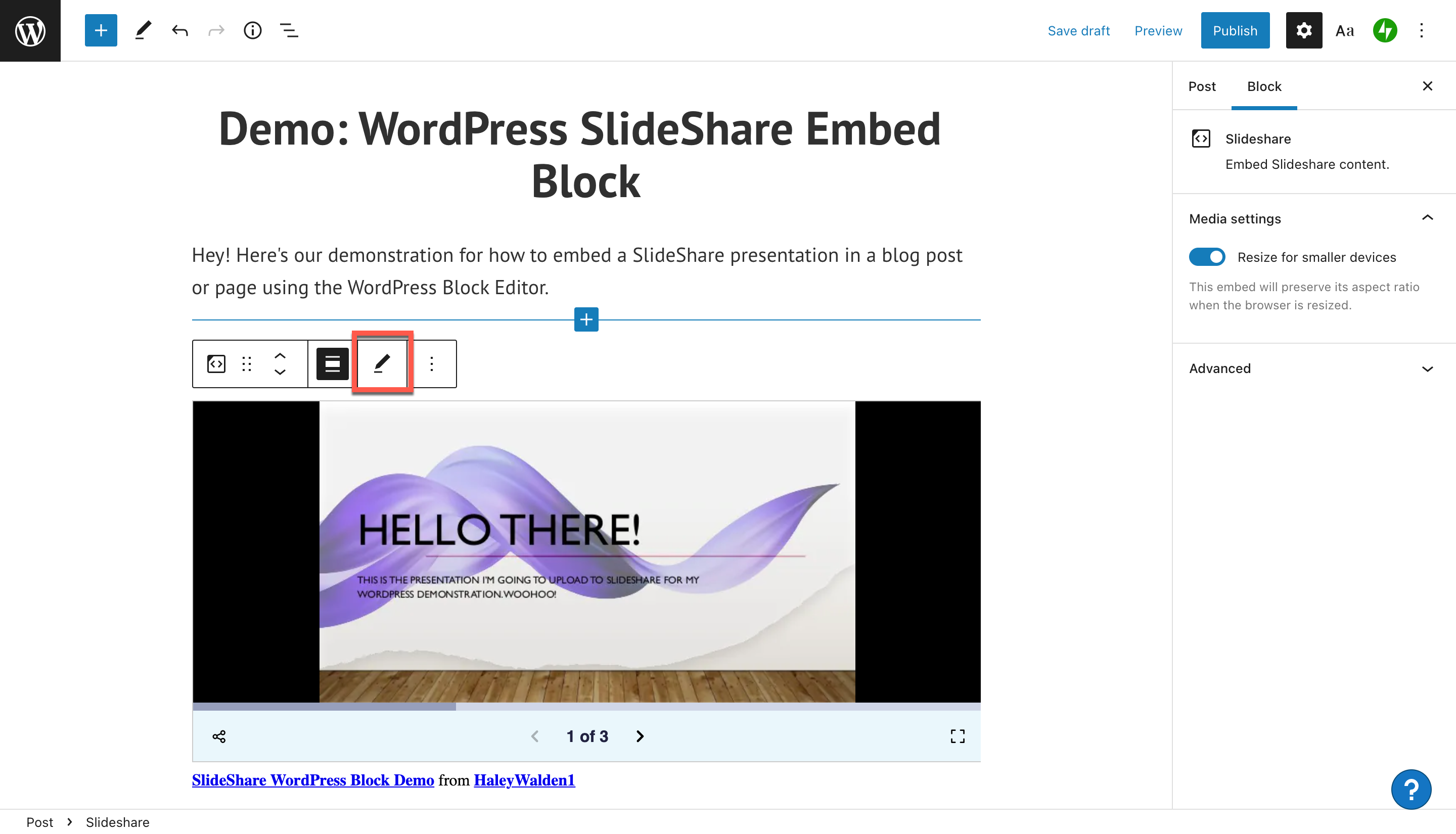
将新 URL 粘贴到文本框中,然后单击嵌入以在您的帖子或页面上显示新的 SlideShare 演示文稿。
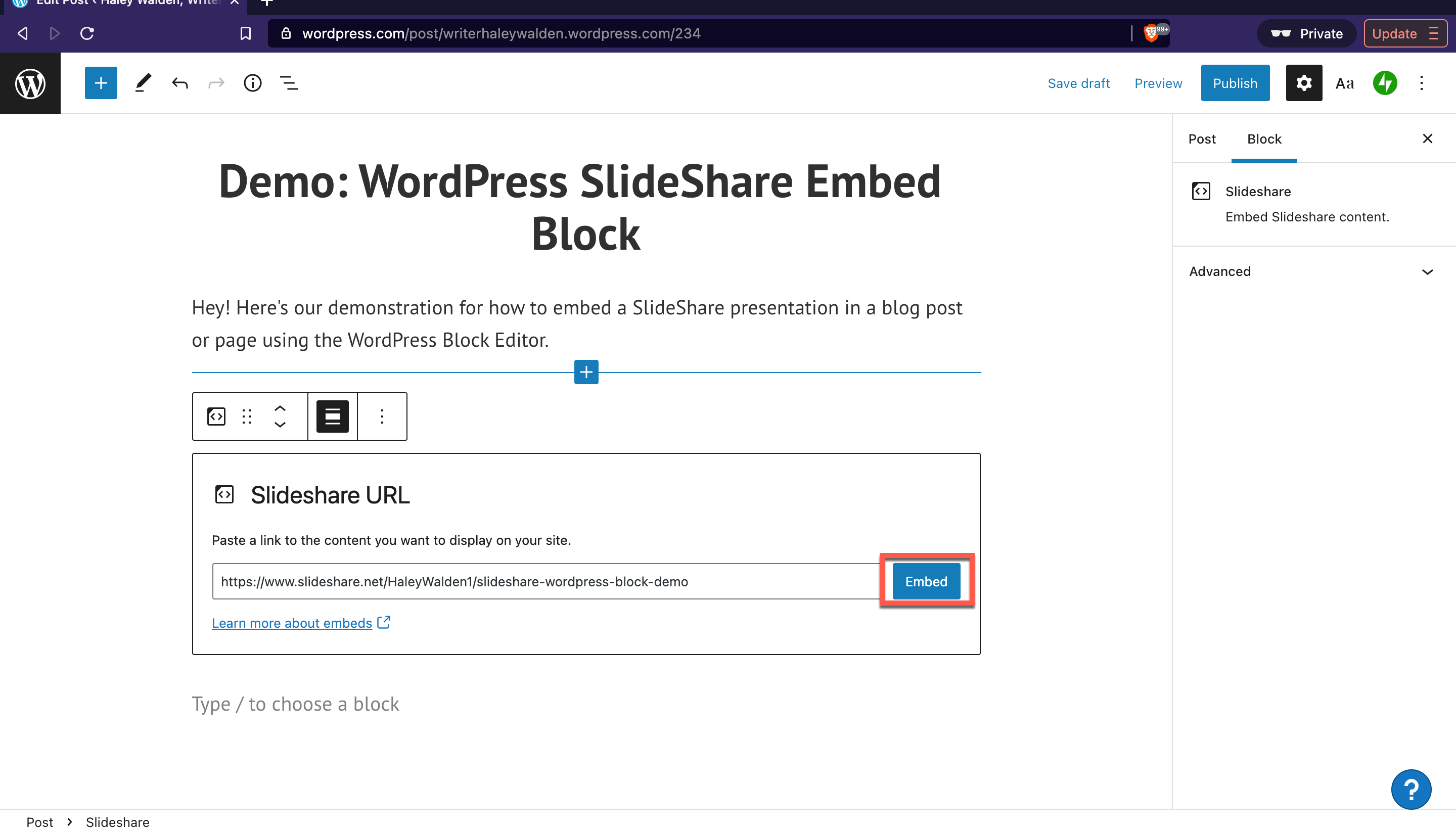
其他选项和媒体设置
当您单击块工具栏最右侧的其他时,您将获得可用于调整块的其他选项列表。 这些选项将允许您:
- 复制你的块
- 复制 SlideShare 嵌入块及其内容
- 在当前选定块之前或之后添加一个新块
- 移动您的 SlideShare 嵌入
- 使嵌入成为可重复使用的块,您可以保存并稍后再次使用
- 对 SlideShare 嵌入块进行分组
- 删除块
您的媒体设置显示在编辑器屏幕的右侧,可让您切换自动调整媒体大小。 打开后,您的媒体将根据观看者屏幕的大小放大或缩小。
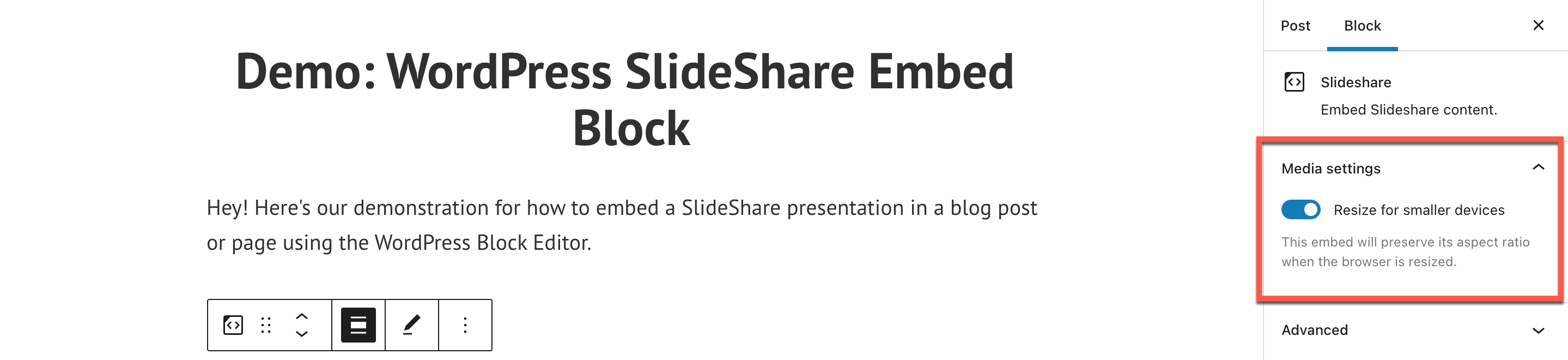
按照您想要的方式设置 SlideShare 嵌入后,再次单击“预览”以查看它在前端的外观。
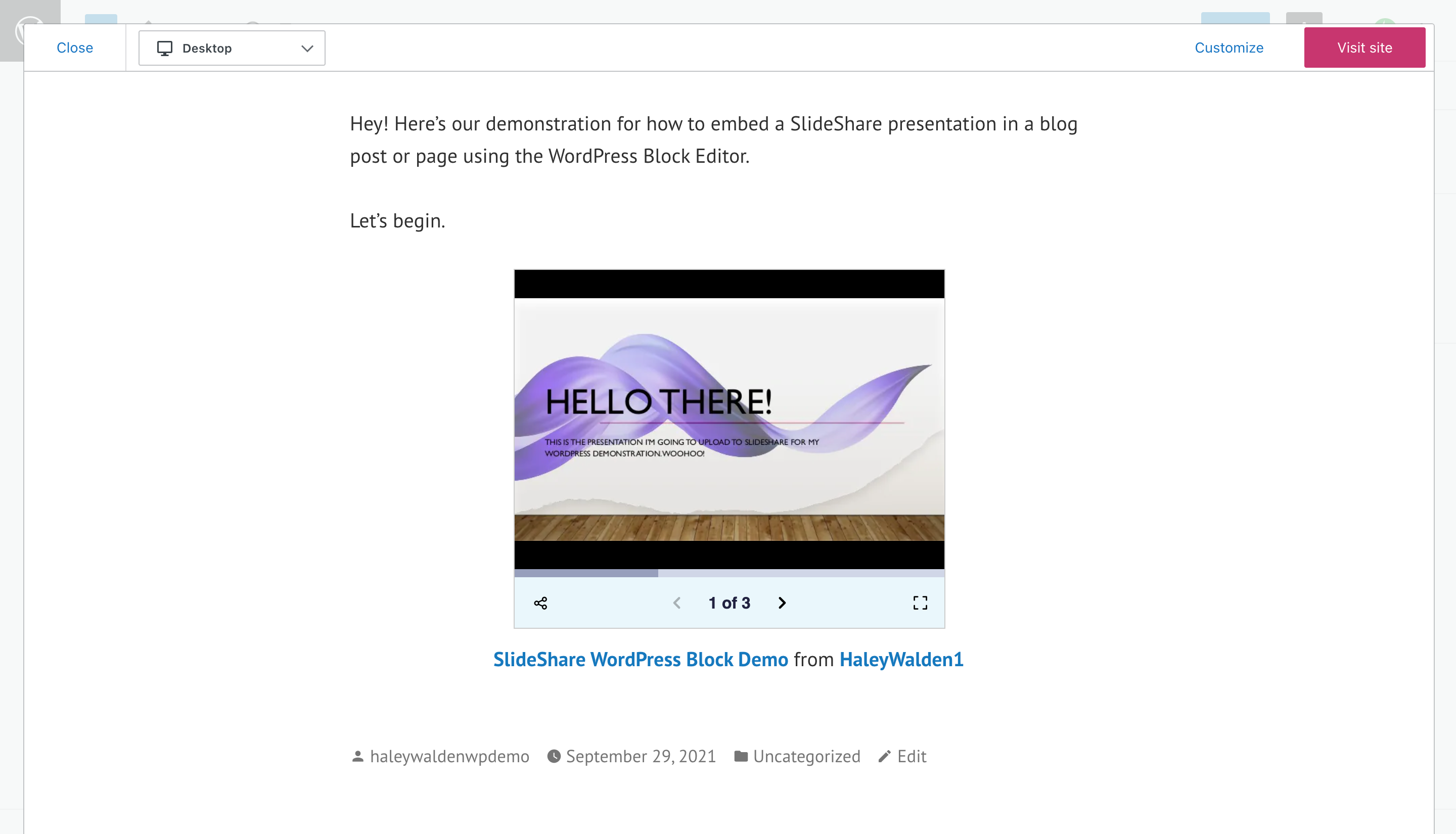
有效使用 SlideShare 嵌入块的提示和最佳实践
准备好将您自己的 SlideShare 演示文稿嵌入到您的 WordPress 页面或帖子中了吗? 伟大的! 首先,让我们回顾一下有效使用 SlideShare 嵌入块的一些最佳实践。
- 演示文稿可以是 PDF 或 Microsoft PowerPoint 格式,幻灯片不超过 300 张。
- 在您的 SlideShare 演示文稿中使用属于您或您的品牌的内容。 除非他们允许您使用它,否则它不应受版权保护。 在这种情况下,您需要确保将他们的工作归功于他们并提供指向他们内容的链接。
- 您的 SlideShare 演示文稿平台应设置为公开查看,以便嵌入。 私人视频不会显示在您的网站上。
- 在幻灯片中使用易于阅读的字体和引人注目的图形和图像。
- 确保您的演示文稿的美感和信息与您的品牌价值和声音保持一致。 如果您使用的内容与您现有的品牌美学明显冲突,您的关注者会注意到。
关于 SlideShare 嵌入块的常见问题
我可以将哪些文件格式上传到 SlideShare?
SlideShare 允许用户上传 PDF 或 Microsoft PowerPoint 文件(例如 .ppt、.pptx、.ppx 或 .potx)。 虽然允许 PowerPoint 演示文稿,但上传 PDF 将保护演示文稿的设计元素,例如字体、图形、布局和其他功能。 您的文件大小必须为 300 MB 或更少。
SlideShare 演示文稿的长度是否有任何限制?
SlideShare 上允许 300 张幻灯片或更少的演示文稿。 它们不能超过 300 张幻灯片。
除了使用 URL 将其嵌入到 WordPress 网站之外,还有其他方法可以共享 SlideShare 演示文稿吗?
是的。 SlideShare 演示文稿可以通过 LinkedIn、Facebook 和 Twitter 共享。 或者,用户可以复制并粘贴 HTML 嵌入代码以在其站点的代码编辑器中使用。
结论
好消息:您现在拥有在您的 WordPress 页面或博客文章中显示漂亮的 SlideShare 所需的一切! 分享您的演示文稿以加强您的专业知识。 无论您的行业或利基市场如何,利用 SlideShare 嵌入块都可以帮助您增强内容。
您是否打算在您的网站上使用 SlideShare 嵌入块? 让我们在评论中知道。
特色图片来自 alexdr96 / shutterstock.com
